一般来说,我们在给win7电脑安装完宽带网络的同时,也会同时安装上路由器来保证区域内无线网络的覆盖,当然有些用户的win7电脑中没有外接路由器设备时,我们可以开启微软系统中
一般来说,我们在给win7电脑安装完宽带网络的同时,也会同时安装上路由器来保证区域内无线网络的覆盖,当然有些用户的win7电脑中没有外接路由器设备时,我们可以开启微软系统中热点共享网络来实现,可是win7电脑怎么设置热点共享网络呢?这里就给大家介绍win7电脑设置热点共享网络方法。
1、选择开始-运行命令,在运行命令栏里输入CMD打开管理员。
2、在界面里输入以下命令:netsh wlan set hostednetwork mode=allow ssid=ACE-PC key=12345678,回车运行。
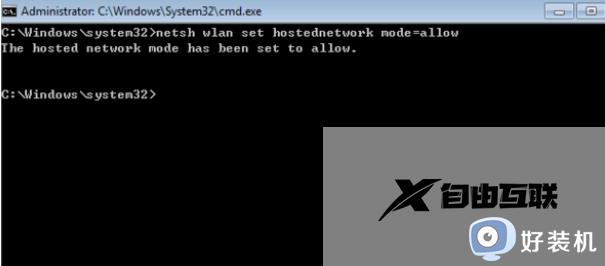
3、等待大约一分钟后,网络连接中出现一个网卡名字为Microsoft Virtual WIFI Miniport Adapter 的无线网络,将其重命名为wifi。
4、查看网络连接窗口,右键单击已经连接上网的网络连接,右击选择属性-共享,第一栏的家庭网络连接选择虚拟WIFI。
5、确定之后,可以使用的上网连接显示共享表示已经可以使用。
6、开启无线网络,在命令提示符里输入:netsh wlan start hostednetwork,设置完毕,搜索ACE-PC,输入密码12345678就可以使用了。

本文就是小编给大家分享的win7电脑设置热点共享网络方法了,还有不清楚的用户就可以参考一下小编的步骤进行操作,希望本文能够对大家有所帮助。
